在CAD中表格的应用也是很广泛的,而老版本的操作比较繁琐,新版本的AutoCAD在操作上就更简单了。下面,就带大家看看,CAD中如何使用表格的方法,希望通过以下内容能帮助到大家加深对于表格的理解,感兴趣的小伙伴可以关注了解下。
表格操作
第1步
一、工欲善其事,必先利其器做表格之前,先让我们设置好表格样式。设置样式可以通过一下途径:1、命令行输入“tablestyle"2、菜单栏选择”格式——表格样式“
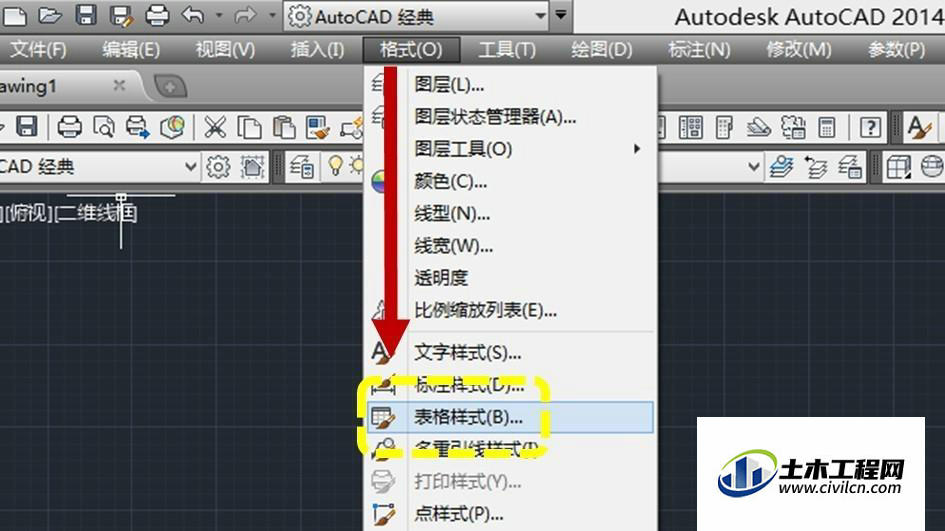
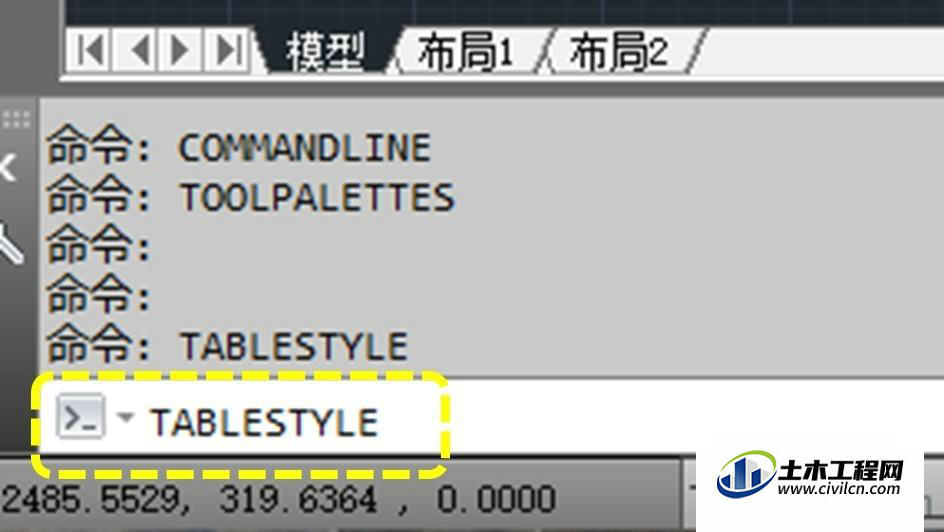
第2步
二、设置属于你的style在弹出”表格样式“对话框,可以新建或者修改样式:例如颜色、文字、边框、对齐方式等,别忘了“确定”保存。一经设置、永久有效——一劳永逸啊!
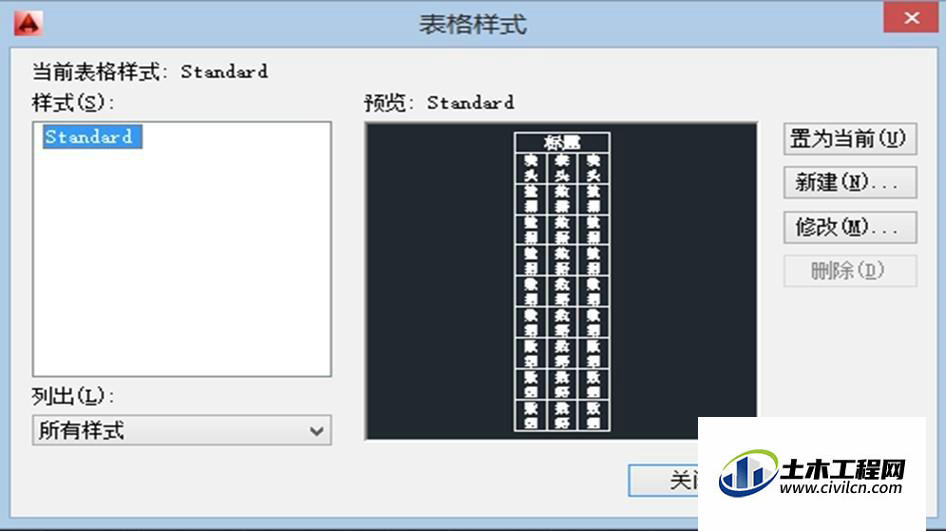

第3步
三、开疆扩土,创建表格样式设完了,就可以开工了:1、命令行输入“table”;2、菜单栏选择“绘图——表格”
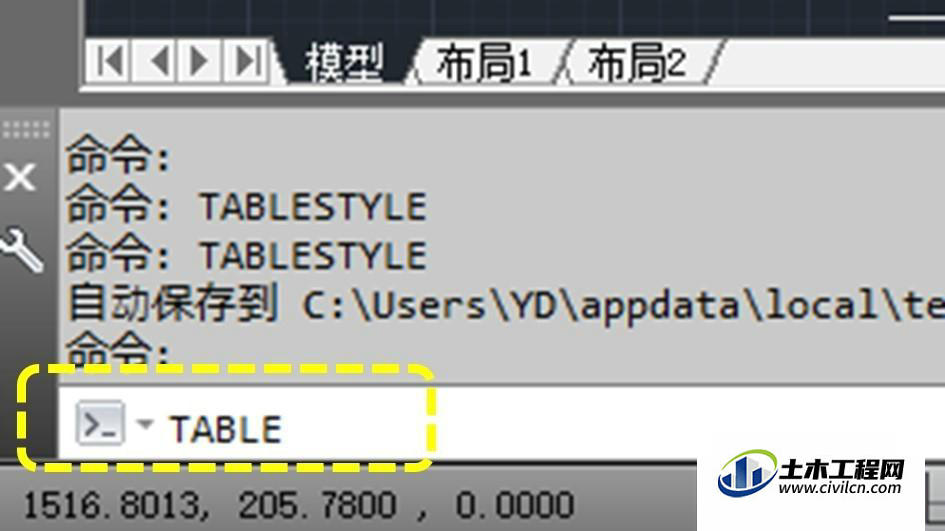
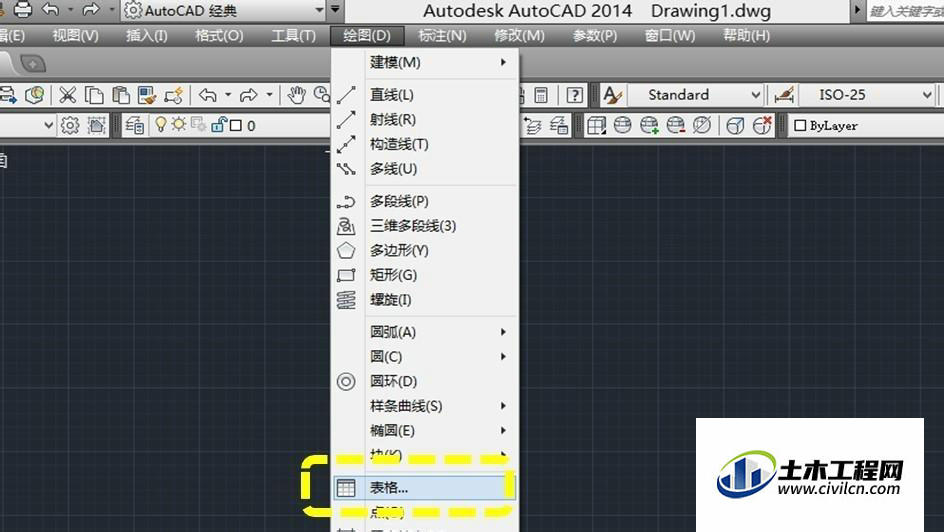
第4步
四、具体操作——编辑表格在弹出的“插入表格”对话框“,完成以下必备操作步骤:1、指定刚才设好的样式;2、确定表格的行数和列数;其他的操作选项,例如插入的方式、单元格的样式,根据需要选择设定就可以。
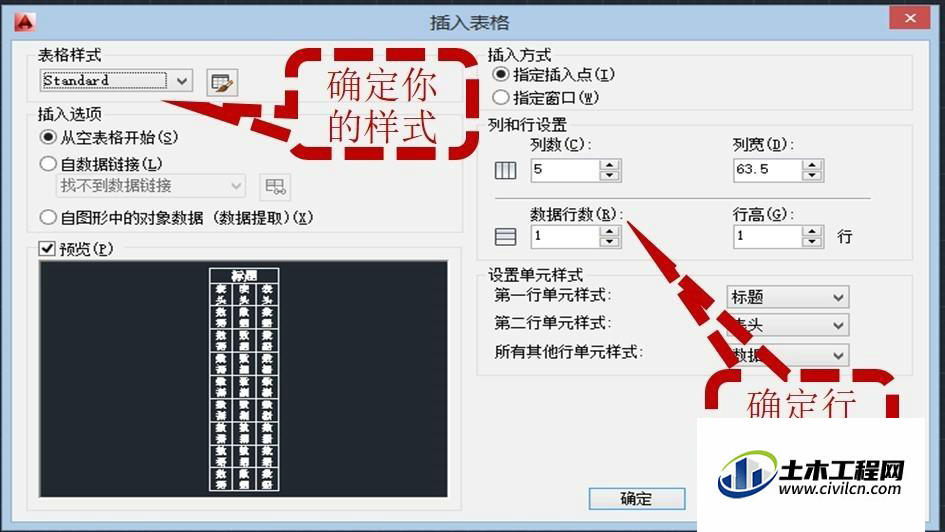
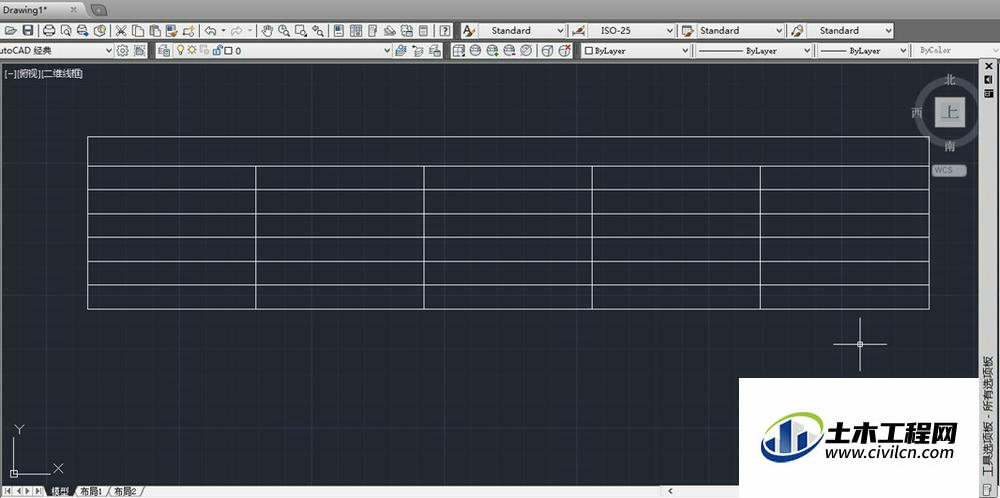
第5步
五、编辑表内的文字可以采取下列方式:1、命令行输入“tableedit",并选择表格2、在相应表格内鼠标双击即可编辑文字
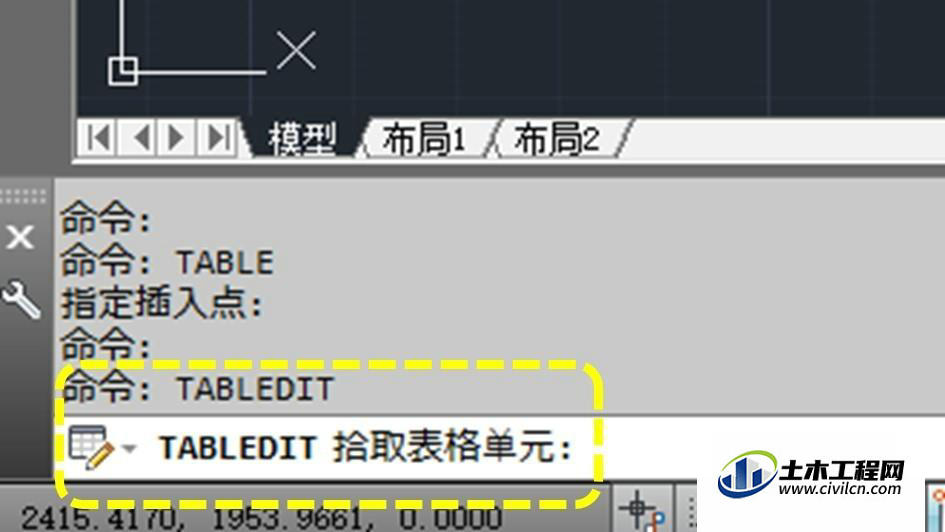
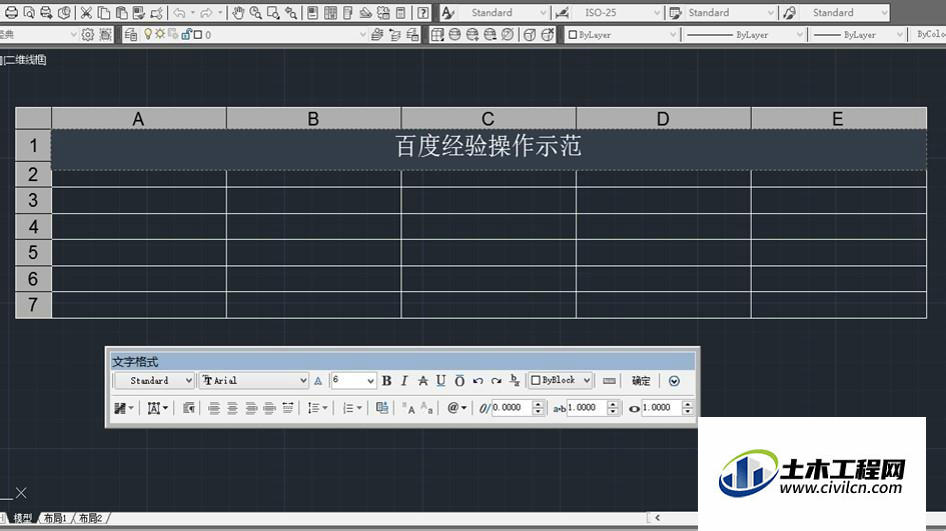
温馨提示:
以上就是关于“CAD中怎么使用表格?”的方法,还不太熟悉的朋友多多练习,关注我们,帮你解决更多难题!
